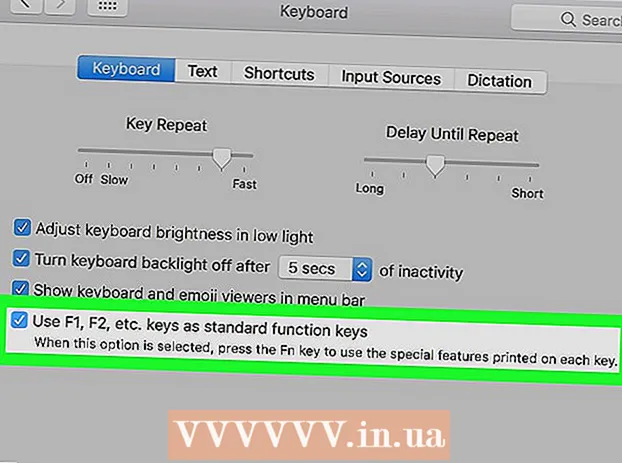Autor:
Morris Wright
Data Creației:
1 Aprilie 2021
Data Actualizării:
1 Iulie 2024

Conţinut
Acest articol vă va învăța cum să creați o pagină de Facebook pe care alte persoane să o poată plăcea și să o urmeze. Exemple de pagini sunt paginile companiei, paginile fanilor și paginile cu meme. Puteți crea o pagină atât cu aplicația mobilă Facebook, cât și cu site-ul desktop.
A calca
Metoda 1 din 2: mobil
 Deschide Facebook. Atingeți aplicația Facebook. Seamănă cu un „f” alb pe un fundal albastru. Dacă sunteți deja conectat la Facebook, acesta vă va deschide fluxul de știri.
Deschide Facebook. Atingeți aplicația Facebook. Seamănă cu un „f” alb pe un fundal albastru. Dacă sunteți deja conectat la Facebook, acesta vă va deschide fluxul de știri. - Dacă nu sunteți încă conectat la Facebook, vă rugăm să introduceți adresa de e-mail (sau numărul de telefon) și parola pentru a continua.
 presa ☰. Aceasta se află fie în colțul din dreapta jos (iPhone), fie în colțul din dreapta sus al ecranului (Android).
presa ☰. Aceasta se află fie în colțul din dreapta jos (iPhone), fie în colțul din dreapta sus al ecranului (Android).  Derulați în jos și apăsați Pagini. Această opțiune se află în partea de jos a meniului. Poate fi necesar să apăsați „Mai multe” în acest meniu pentru a afișa opțiunea „Pagini”.
Derulați în jos și apăsați Pagini. Această opțiune se află în partea de jos a meniului. Poate fi necesar să apăsați „Mai multe” în acest meniu pentru a afișa opțiunea „Pagini”. - Pe Android, săriți peste acest pas și apăsați „Creați pagina”.
 presa Crează pagină în partea de sus a ecranului.
presa Crează pagină în partea de sus a ecranului. presa Pornire când vi se solicită. Această opțiune se află în partea de jos a ecranului. Aceasta vă va duce la ecran pentru a configura pagina.
presa Pornire când vi se solicită. Această opțiune se află în partea de jos a ecranului. Aceasta vă va duce la ecran pentru a configura pagina.  Introduceți numele paginii dvs. și apoi apăsați Următorul. Pur și simplu apăsați câmpul „Nume pagină”, introduceți un nume pentru pagina dvs., apoi apăsați butonul „Următorul” din partea de jos a ecranului.
Introduceți numele paginii dvs. și apoi apăsați Următorul. Pur și simplu apăsați câmpul „Nume pagină”, introduceți un nume pentru pagina dvs., apoi apăsați butonul „Următorul” din partea de jos a ecranului.  Selectați o categorie de pagină. Atingeți „Alegeți categoria” în partea de jos a paginii, apoi atingeți o categorie care se potrivește cu pagina dvs.
Selectați o categorie de pagină. Atingeți „Alegeți categoria” în partea de jos a paginii, apoi atingeți o categorie care se potrivește cu pagina dvs.  Selectează o subcategorie. Atingeți „Alegeți subcategoria” sub categoria pe care tocmai ați selectat-o, apoi atingeți o subcategorie care se potrivește cu pagina dvs.
Selectează o subcategorie. Atingeți „Alegeți subcategoria” sub categoria pe care tocmai ați selectat-o, apoi atingeți o subcategorie care se potrivește cu pagina dvs.  presa Următorul În josul paginii.
presa Următorul În josul paginii. Introduceți adresa web a unui site web și apoi apăsați Următorul. Introduceți adresa web a site-ului dvs. web în câmpul din centrul ecranului. Acest pas este opțional, dar adăugarea site-ului dvs. web, dacă aveți unul, vă va spori vizibilitatea, mai ales atunci când creați o pagină pentru o companie, produs, serviciu sau altele similare.
Introduceți adresa web a unui site web și apoi apăsați Următorul. Introduceți adresa web a site-ului dvs. web în câmpul din centrul ecranului. Acest pas este opțional, dar adăugarea site-ului dvs. web, dacă aveți unul, vă va spori vizibilitatea, mai ales atunci când creați o pagină pentru o companie, produs, serviciu sau altele similare.  Încărcați o imagine de profil pentru pagina dvs. Apăsați „Adăugați o fotografie de profil”, selectați o fotografie, redimensionați-o dacă este necesar, apoi apăsați „Terminat”.
Încărcați o imagine de profil pentru pagina dvs. Apăsați „Adăugați o fotografie de profil”, selectați o fotografie, redimensionați-o dacă este necesar, apoi apăsați „Terminat”. - De asemenea, puteți sări peste acest pas apăsând pe „Omite” în colțul din dreapta sus al ecranului.
- Pe unele Android trebuie să apăsați „✓” în loc de „Terminat”.
 presa Următorul în partea de jos a ecranului.
presa Următorul în partea de jos a ecranului. Adăugați o fotografie de copertă. Apăsați „Adăugați o fotografie de copertă”, selectați o fotografie de copertă, redimensionați fotografia dacă este necesar, apoi apăsați „Salvare”.
Adăugați o fotografie de copertă. Apăsați „Adăugați o fotografie de copertă”, selectați o fotografie de copertă, redimensionați fotografia dacă este necesar, apoi apăsați „Salvare”. - De asemenea, puteți apăsa „Omite” în colțul din dreapta sus al ecranului pentru a omite acest pas.
 presa Vizitați pagina. Acest buton albastru se află în partea de jos a ecranului. Aceasta finalizează procedura de configurare și vă creează pagina.
presa Vizitați pagina. Acest buton albastru se află în partea de jos a ecranului. Aceasta finalizează procedura de configurare și vă creează pagina. - Puteți examina setările paginii dvs. fie apăsând „⋯” (iPhone), fie „⋮” (Android) în colțul din dreapta sus al ecranului, apoi „Editați setările” în meniul pop-up rezultat.
Metoda 2 din 2: pe un desktop
 Deschide Facebook. Mergi la https://www.facebook.com/ în browserul dvs. de internet. Dacă sunteți conectat la Facebook, acesta vă va deschide fluxul de știri.
Deschide Facebook. Mergi la https://www.facebook.com/ în browserul dvs. de internet. Dacă sunteți conectat la Facebook, acesta vă va deschide fluxul de știri. - Dacă nu sunteți conectat, va trebui să introduceți adresa de e-mail (sau numărul de telefon) și parola în partea dreaptă sus a paginii.
 Click pe
Click pe  Click pe Creaza o pagina. Această opțiune se află în mijlocul meniului derulant.
Click pe Creaza o pagina. Această opțiune se află în mijlocul meniului derulant.  Selectați un tip de pagină. Faceți clic pe tipul de pagină care se potrivește cel mai bine cu conținutul pe care intenționați să îl postați.
Selectați un tip de pagină. Faceți clic pe tipul de pagină care se potrivește cel mai bine cu conținutul pe care intenționați să îl postați. - De exemplu, selectați „Artist, trupă sau public” pentru o pagină axată pe muzică sau selectați „Divertisment” pentru o pagină despre jocuri.
 Completați informațiile necesare pentru pagina dvs. Aceasta va varia în funcție de tipul de pagină pe care l-ați selectat:
Completați informațiile necesare pentru pagina dvs. Aceasta va varia în funcție de tipul de pagină pe care l-ați selectat: - „Companie locală sau oraș” - Introduceți numele companiei, categoria, adresa și numărul de telefon.
- „Companie, organizație sau instituție” - Alegeți o categorie de afaceri, apoi introduceți numele companiei dvs.
- „Marcă sau produs” - Alegeți o categorie de produse și apoi introduceți numele produsului dvs.
- „Artist, trupă sau persoană publică” - Alegeți un tip de persoană publică și apoi introduceți numele paginii.
- „Divertisment” - Alegeți o categorie de divertisment, apoi introduceți numele paginii.
- „Organism de caritate sau comunitate” - Introduceți numele proiectului dvs. de caritate sau comunitate.
 Click pe Pornire. Acest buton albastru se află sub informațiile pe care tocmai le-ați introdus. Toate informațiile necesare sunt acolo și făcând clic pe „Start” pagina dvs. va fi creată și veți fi direcționat către ea.
Click pe Pornire. Acest buton albastru se află sub informațiile pe care tocmai le-ați introdus. Toate informațiile necesare sunt acolo și făcând clic pe „Start” pagina dvs. va fi creată și veți fi direcționat către ea.  Verifică-ți pagina. Odată ce pagina dvs. este creată, puteți adăuga o fotografie de copertă pentru a face pagina mai atractivă. De asemenea, puteți vizualiza și edita setările paginii apăsând „Setări” în partea dreaptă sus a ecranului.
Verifică-ți pagina. Odată ce pagina dvs. este creată, puteți adăuga o fotografie de copertă pentru a face pagina mai atractivă. De asemenea, puteți vizualiza și edita setările paginii apăsând „Setări” în partea dreaptă sus a ecranului. - Dacă doriți doar să modificați informațiile paginii, faceți clic pe „...” de mai jos unde va fi fotografia, apoi faceți clic pe „Editați informațiile paginii”.
sfaturi
- Includeți cât mai multe informații posibil, astfel încât vizitatorii paginii să fie bine informați.
- De obicei, puteți aduce mai mulți oameni pe pagina dvs. prin postarea de conținut vizual (de exemplu, videoclipuri și fotografii) decât prin simpla postare de conținut scris.
- Dacă doriți să faceți modificări majore în pagina dvs. și nu doriți ca alții să vadă aceste modificări înainte ca acestea să fie terminate, puteți să scoateți pagina offline și să o ascundeți temporar.
- Dacă vreodată decideți să vă ștergeți pagina de Facebook, vi se vor acorda 14 zile pentru ao anula.
Avertizări
- Asigurați-vă că pagina dvs. - și conținutul acesteia - respectă Termenii de utilizare Facebook.